A diferencia de Windows y macOS, la papelera de reciclaje o papelera del sistema operativo Chrome está oculta de forma predeterminada. Los archivos eliminados antes de habilitar la papelera de reciclaje se eliminan permanentemente y no se pueden recuperar. Si tienes un nueva Chromebook, debes mostrar su papelera de reciclaje.
Este tutorial le mostrará cómo agregar una carpeta de papelera al administrador de archivos de su Chromebook. También aprenderá otras formas de restaurar archivos eliminados en su Chromebook.
Cómo habilitar la papelera de reciclaje de Chromebook
Sigue los pasos que se indican a continuación para habilitar la papelera de reciclaje oculta en tu Chromebook a través de Menú de banderas de Google Chrome.
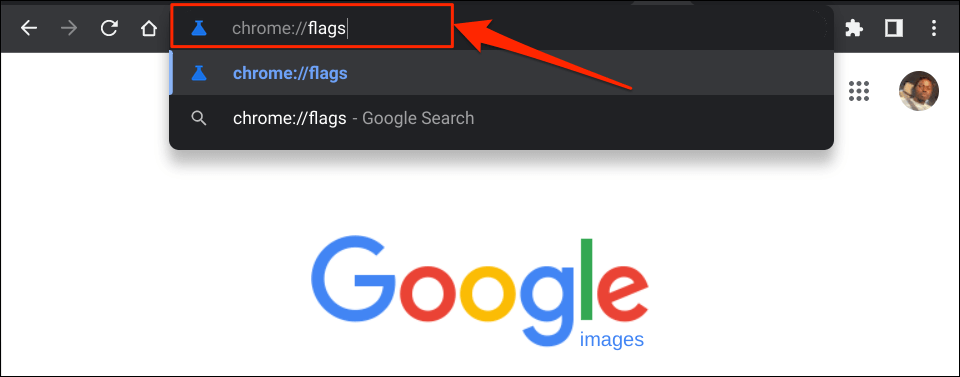
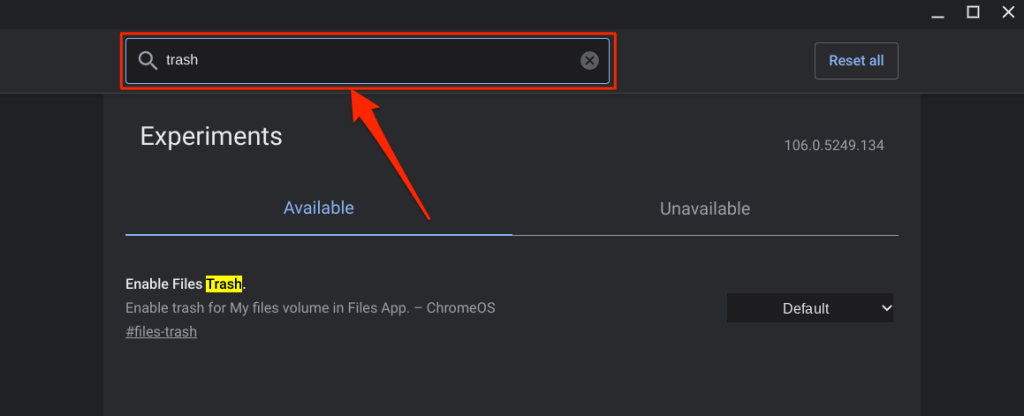
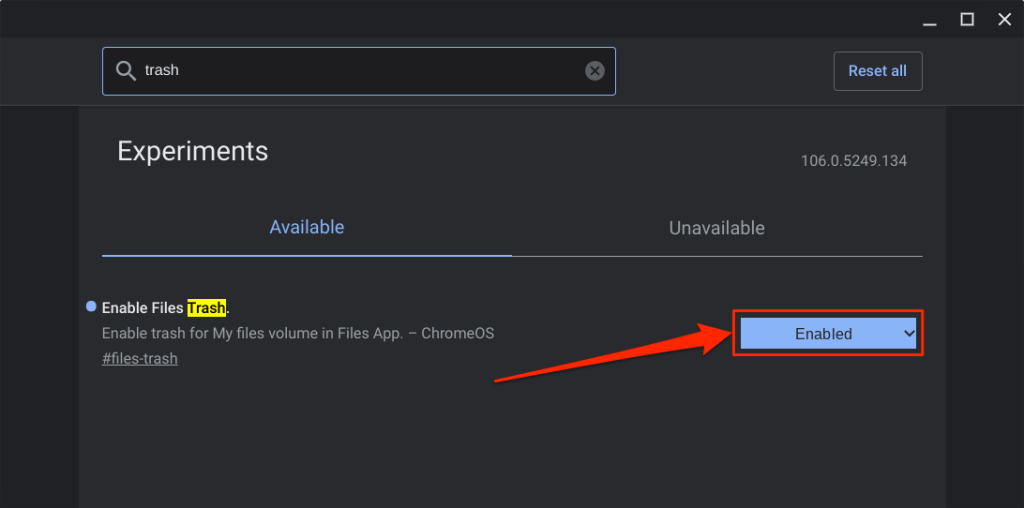
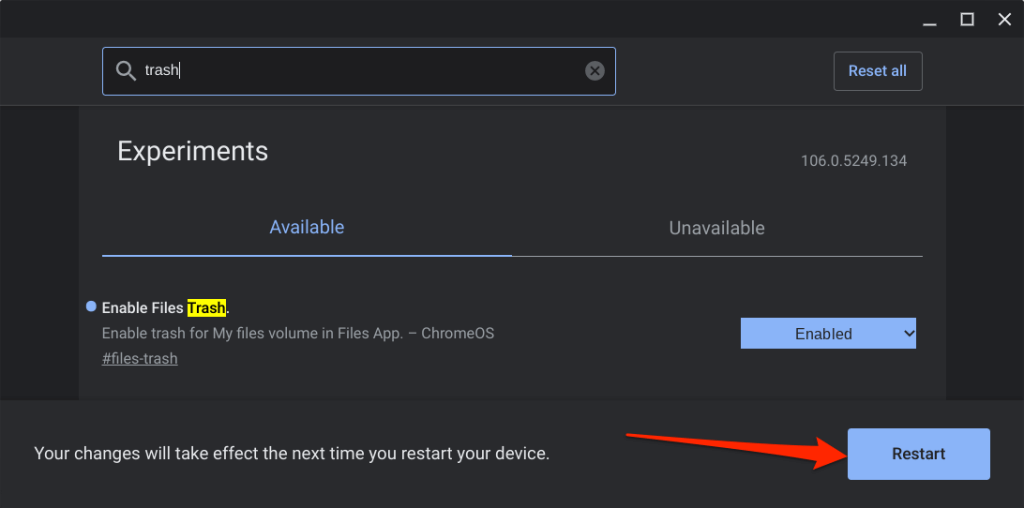
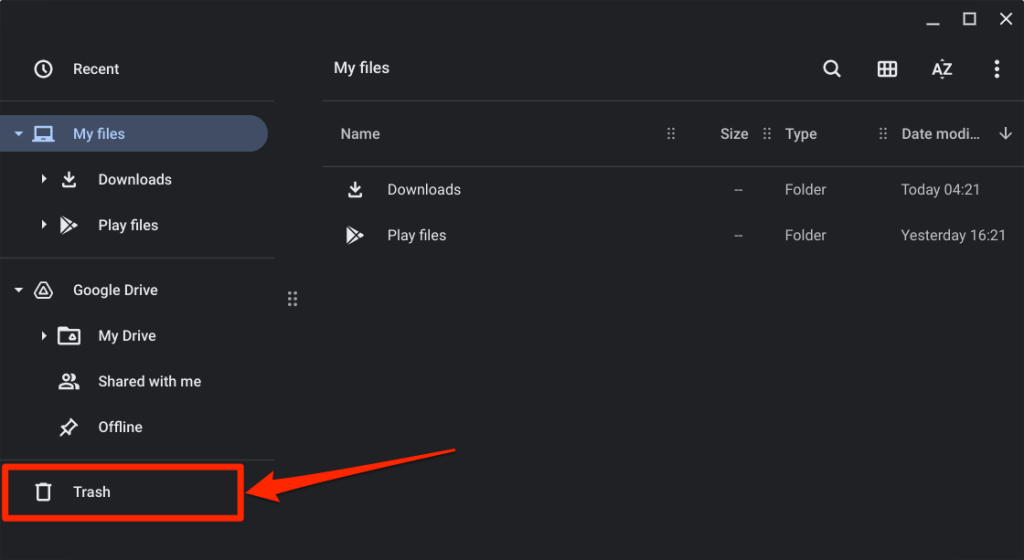
Enviar archivos a la papelera de reciclaje de tu Chromebook
Para enviar archivos a la papelera de reciclaje de tu Chromebook, haz clic derecho en el archivo y selecciona Mover a la Papelera. El método abreviado de teclado Alt+ Retrocesotambién envía archivos a la carpeta Papelera.
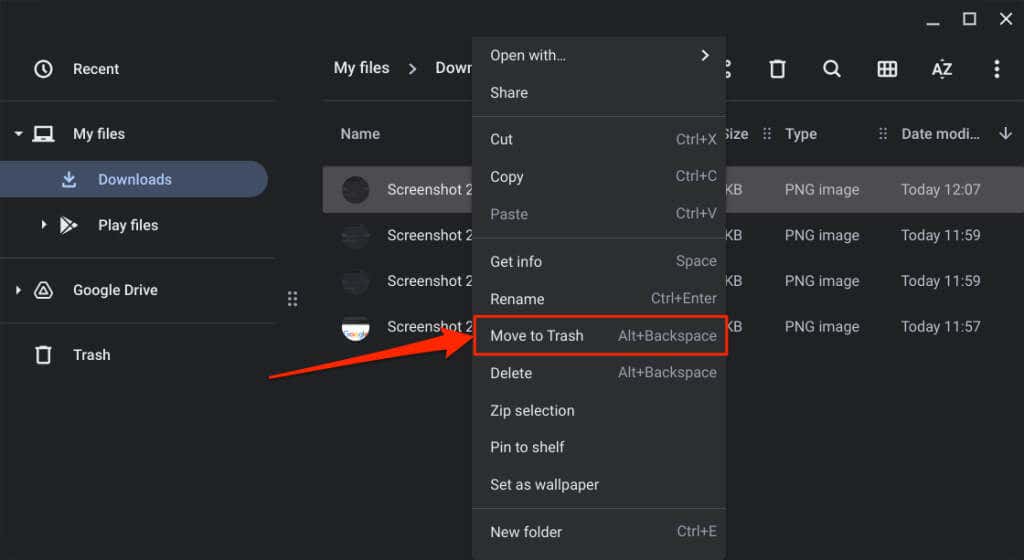
Nota:No seleccione "Eliminar" en el menú contextual. La opción "Eliminar" no mueve archivos a la carpeta Papelera; en su lugar, elimina permanentemente el archivo.
Antes de restaurar archivos de la Papelera de reciclaje
Cuando restauras un elemento de la carpeta Papelera, ChromeOS devuelve el archivo/carpeta a su ubicación original. Digamos que restauró capturas de pantalla eliminadas en la carpeta Descargas; ChromeOS devolverá las capturas de pantalla a la carpeta Descargas.
Puedes comprobar la ubicación original de un elemento antes de restaurarlo desde la carpeta Papelera. De esa manera, sabrás exactamente dónde encontrar el archivo/carpeta después de sacarlo de la papelera.
Abra la carpeta Papeleraen la aplicación Archivos, haga clic derecho en el elemento que desea recuperar y seleccione Obtener información..
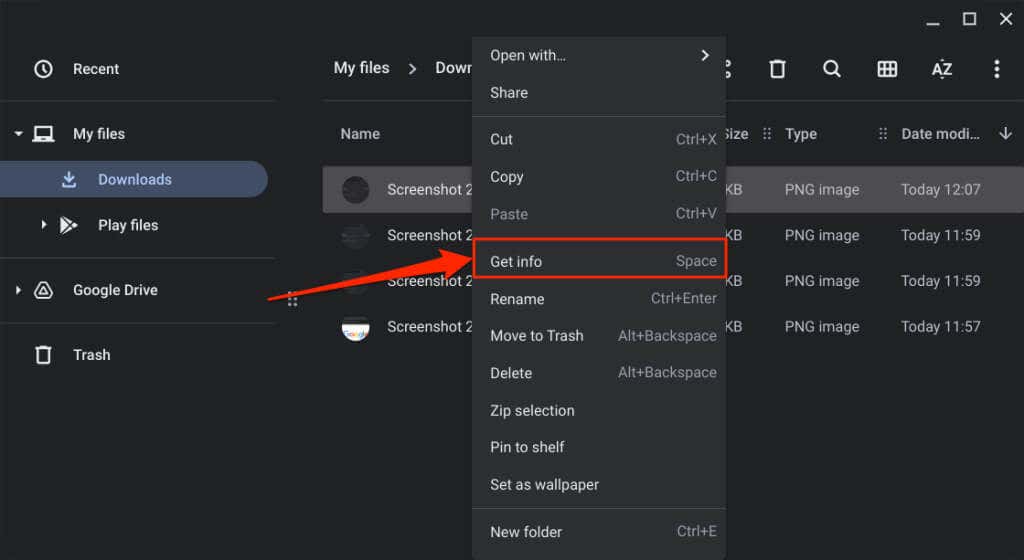
Consulta la sección Información generalpara conocer la "Ubicación original" del artículo.
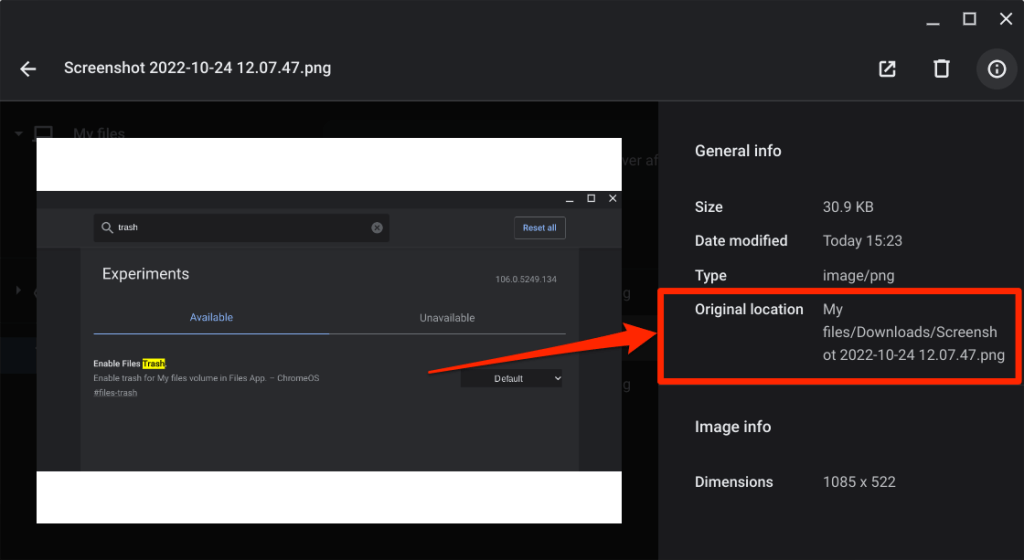
Restaurar archivos eliminados de la papelera de reciclaje de Chromebook
Tienes 30 días para recuperar archivos en la carpeta Papelera antes de que se eliminen permanentemente. Abre la Papelera de tu Chromebook, haz clic derecho en el archivo/carpeta que deseas restaurar y selecciona Restaurar desde la papelera.
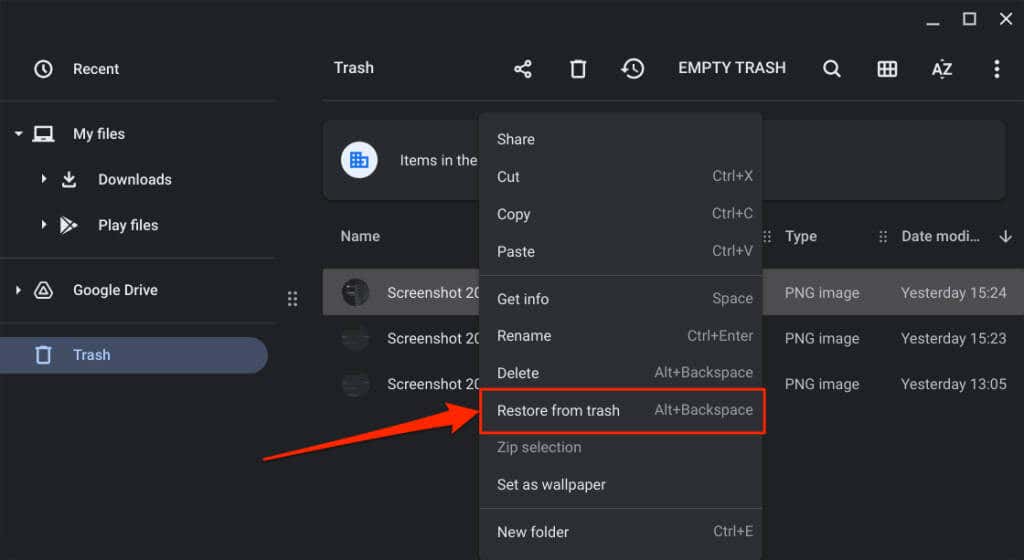
Como alternativa, seleccione los archivos y presione Alt+ Retroceso. ChromeOS restaurará el elemento a su ubicación original en su almacenamiento local.
Cómo deshabilitar la papelera de reciclaje de Chromebook
La función de papelera de reciclaje de ChromeOS es experimental. Puede volverse inestable y provocar un mal funcionamiento de su Chromebook. Desactiva la papelera de reciclaje si tu Chromebook muestra efectos secundarios inusuales como drenaje excesivo de la batería, rendimiento lento, etc.
Apagar la papelera de reciclaje es tan sencillo como encenderla. A continuación le indicamos cómo hacerlo:

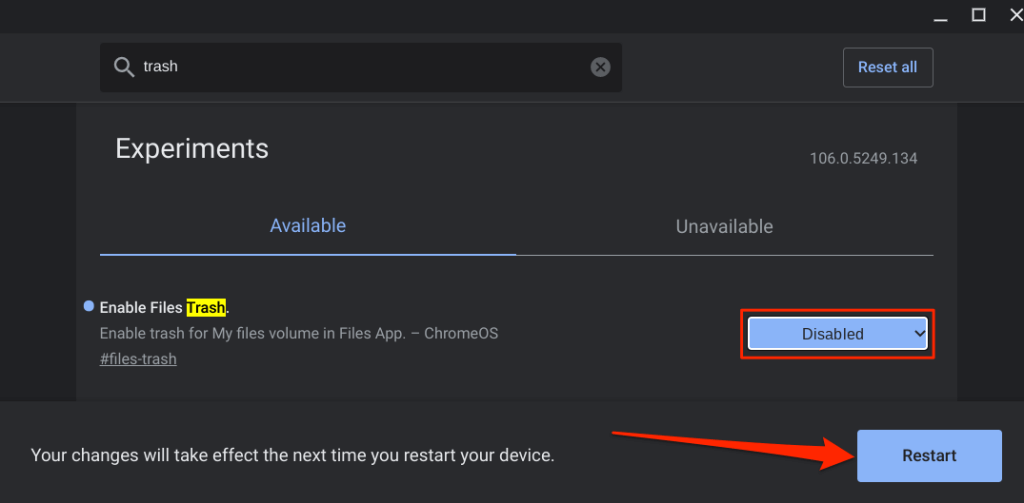
Deshabilitar u ocultar la carpeta Papelera no elimina su contenido. Los archivos permanecen en la carpeta Papelera oculta/deshabilitada hasta que expire el período de restauración de 30 días. Vuelva a habilitar la Papelera de archivos para restaurar elementos en su Chromebook.
Una alternativa: crear una papelera de reciclaje en Google Drive
Si no quieres habilitar la carpeta Papelera oculta, crea una papelera de reciclaje improvisada en la carpeta de Google Drive. El truco consiste en mover los archivos que desea eliminar a la papelera de reciclaje improvisada en Google Drive.
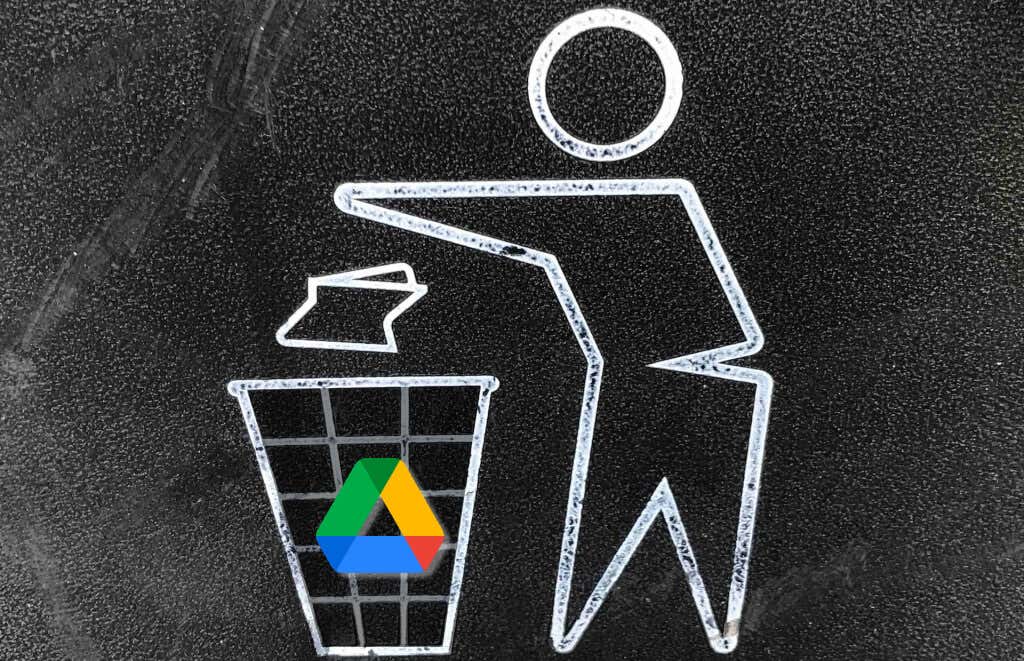
Es una alternativa eficaz, pero este método tiene limitaciones. Primero, necesita una conexión a Internet para cargar/mover archivos a la papelera de reciclaje improvisada. En segundo lugar, hacer una copia de seguridad de archivos grandes en la papelera de reciclaje improvisada agotará rápidamente su plan limitado de Internet y Cuota de almacenamiento de Google Drive..
En el lado positivo, los archivos permanecen en la papelera de reciclaje improvisada para siempre (no 30 días) hasta que los eliminas. Además, mover archivos innecesarios a Google Drive es una excelente manera de Libera espacio de almacenamiento en tu Chromebook.
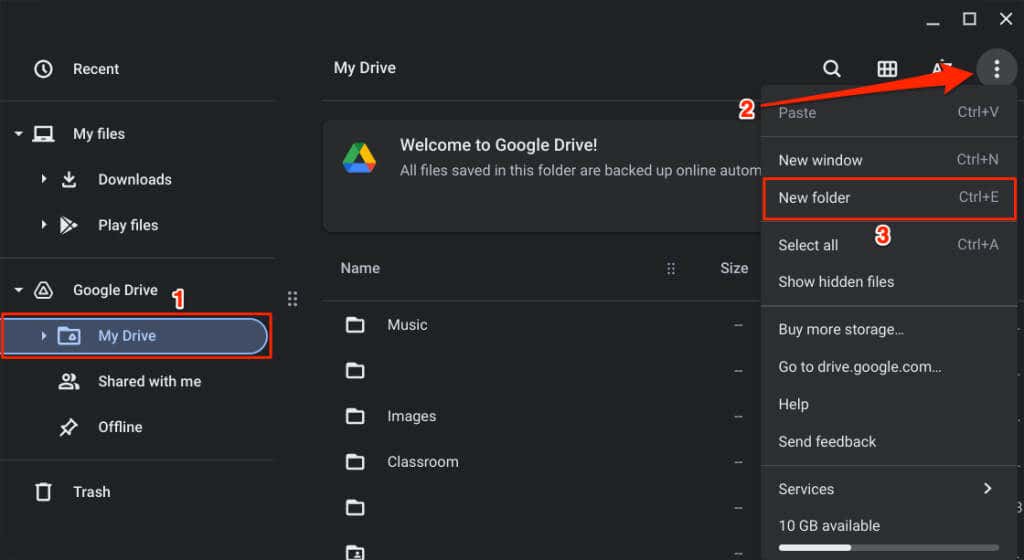
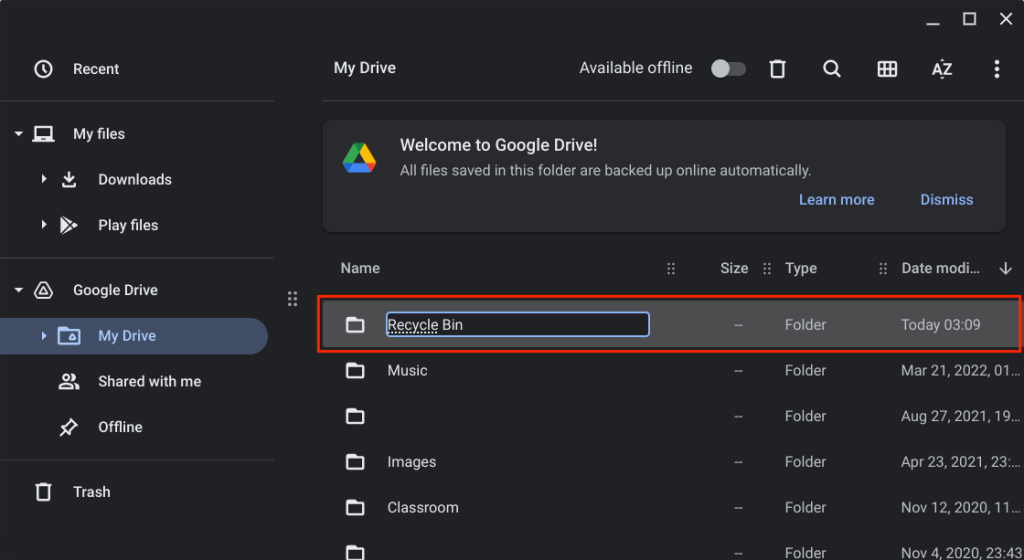
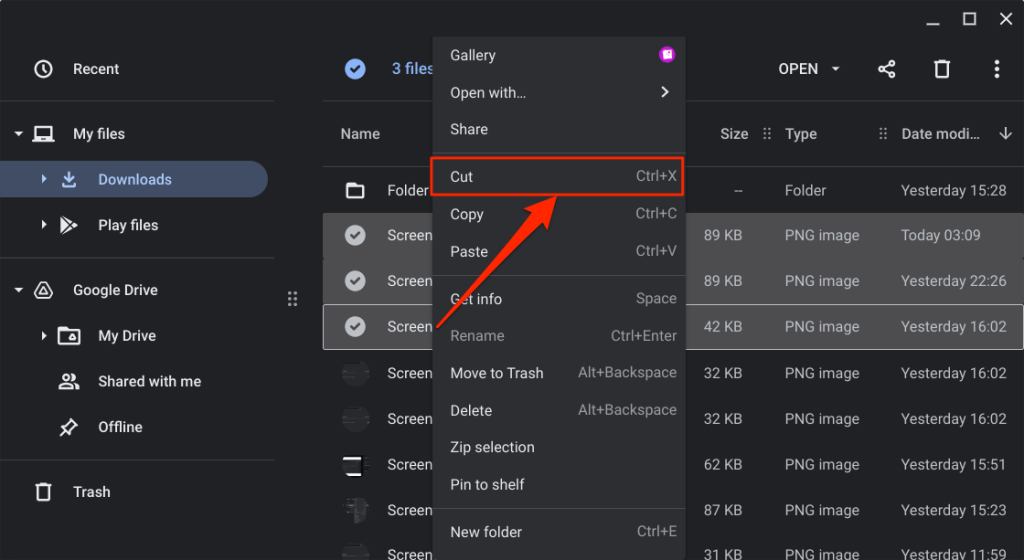
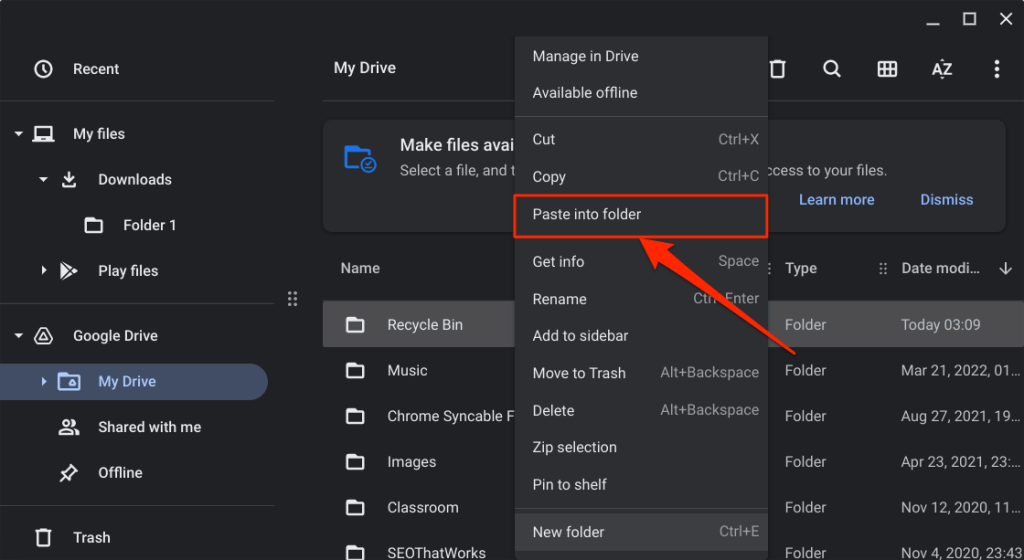
Para restaurar el archivo, abra la papelera de reciclaje improvisada y muévala a su ubicación original.
Papelera de reciclaje desbloqueada
En el futuro, estamos seguros de que Google introducirá una papelera de reciclaje para el canal estable de ChromeOS. Hasta entonces, tienes dos opciones: usar la carpeta Papelera oculta o crear una papelera de reciclaje improvisada en Google Drive.
.